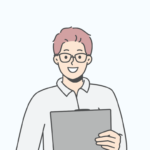
使っているSNSやブログに適したサイズの画像をつくる方法を知りたいです。
こんな風に悩んでいる方におすすめしたいのは、無料で使えるCanva Free。
なのは周知の事実ですが、このCanva Freeから有料のCanva Proに変えるとどんな風に変わるのか、どのぐらい作業を効率化することができるのか、気になったことはありませんか?



私はブログを始めてから1年間、ずっとCanva Freeをつかっていましたが、Canva Proに変えた途端、画像をつくるスピードが爆上がりしました。
今日は無料版『Canva Free』をそこそこ使い倒した私、ジュンチャムがCanva Freeの魅力を伝えた後、『Canva Pro』に進化することで感じた変化について書いてみたいと思います。
- みんなが使っている動画・画像編集用ソフトについて知りたい。
- Canvaで何ができるか知りたい。
- Canva FreeからCanva Proにすることで何ができるようになるか知りたい。
\ 定番のグラフィックデザインツール /
※最高に便利な画像編集ツール!
そもそもCanvaって何?


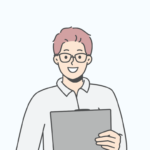
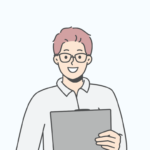
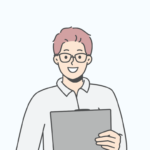
そもそも、Canvaってどんなツールなんですか?



Canvaは、世界中で人気のグラフィックデザインツールです。
Canvaの主な特徴
- 誰でも簡単にプロ並みのデザインができる。
- クラウド型のツールなので、スマホでもパソコンでも作業できる。
- Canvaは無料で使う事ができる。
Canvaを使うと誰でも簡単にプロ並みのデザインが可能



Canvaは誰でも簡単に、プロ並みのデザインを作ることができるツールで、世界中の人に愛されています。
特徴は何といっても豊富にあるテンプレート、ブログで使うアイキャッチ画像はもちろん、Facebookのカバー画像やYouTubeのサムネイル、Instagram・TikTok用のショート動画に至るまで様々な形のテンプレートが用意されています。



サイズもデザインも最適な状態のテンプレートなので、あとは使う写真と文字を替えるだけでいい感じに仕上がります。
Canvaはクラウド型のツール



Canvaはクラウド型のツールなので、パソコンでもスマートフォンでも編集することができます。
私は普段、画像編集はパソコンでしています。
編集している時に、スマートフォンで撮影した写真をどうやってパソコン内に取り込むのが速いのか、ずっとわからずにいたのですが、その最適解がCanvaでした。
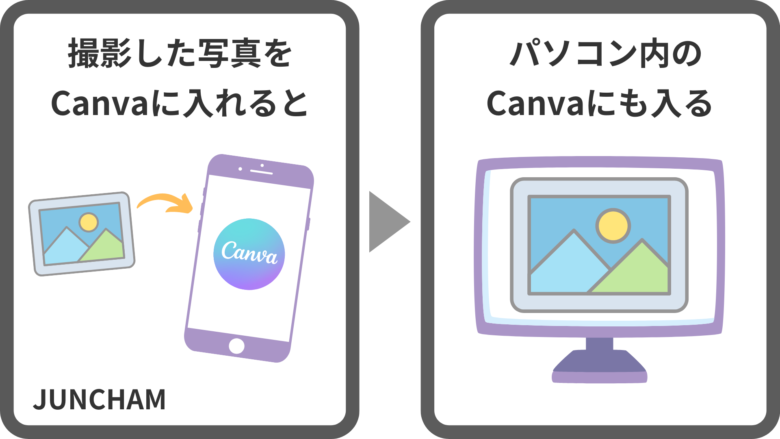
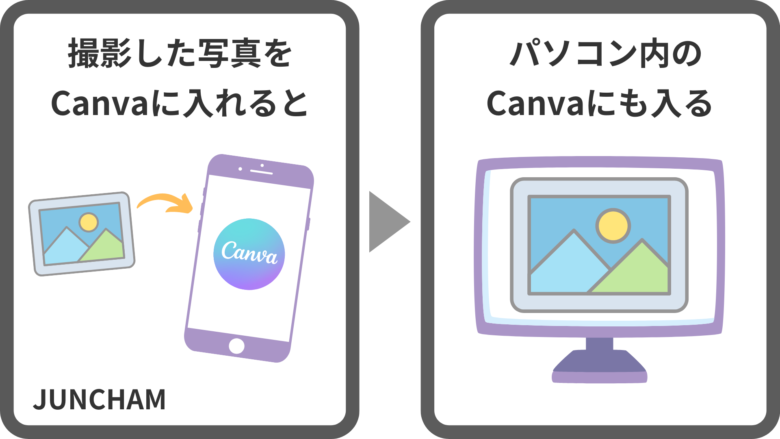



取り込んだ写真をそのまま編集できるので、めっちゃ速いです。
Canvaは無料で使うことができる



Canvaは無料で使うことができます。
| Canva Free | Canva Pro | Canva for Teams | |
|---|---|---|---|
| 価格 | 0円 | 1,500円/月 12,000円/年 | 1,800円/月 18,000円/年 |
| 利用人数 | 1名 | 1名 | 5名 |
全ての機能を使いたいなら月1,500円(年12,000円)必要ですが、『無料』のCanva Freeの機能だけでも完成度の高い画像を作ることができます。
『無料版』Canva Freeにできること
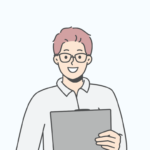
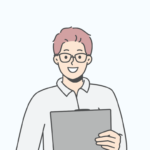
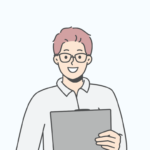
そんなこと言って、無料の制限があるプランでは使い物にならないなんてことはないですか?



それは大丈夫です。
1年以上の間、無料のCanva Freeを使っている私が保証します。
JUNCHIAMが今まで作ってきた画像の例。
  |   | 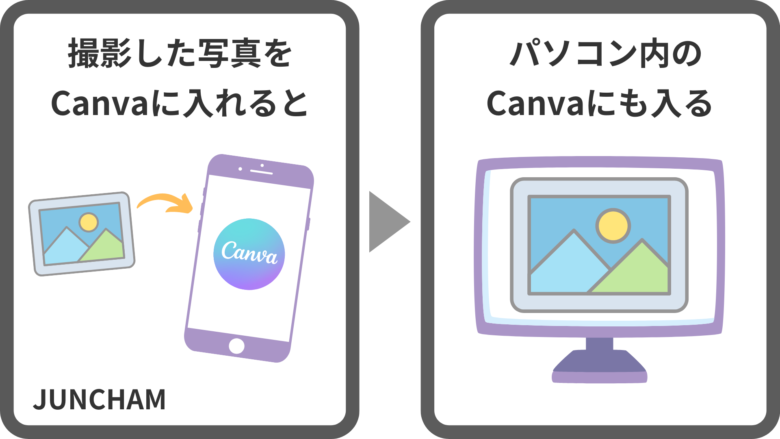 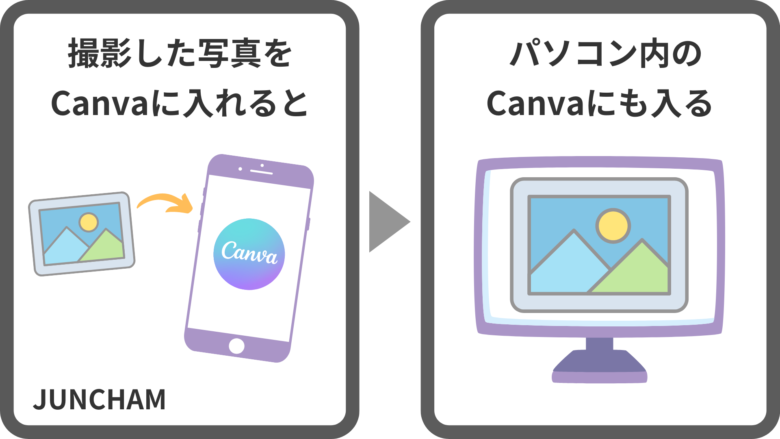 |   | 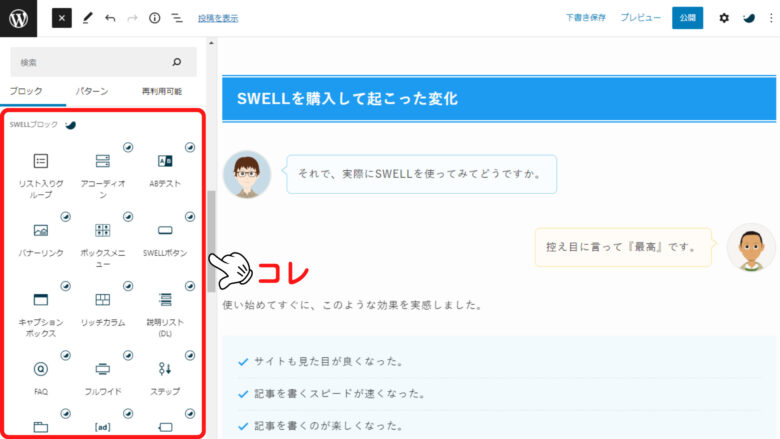 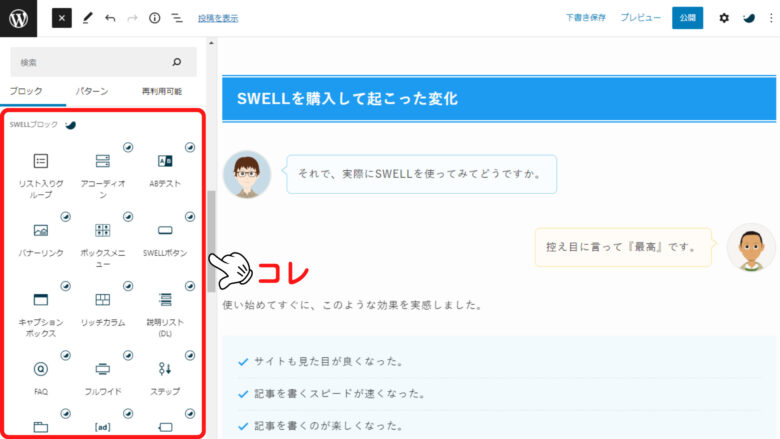 |   |   |   | 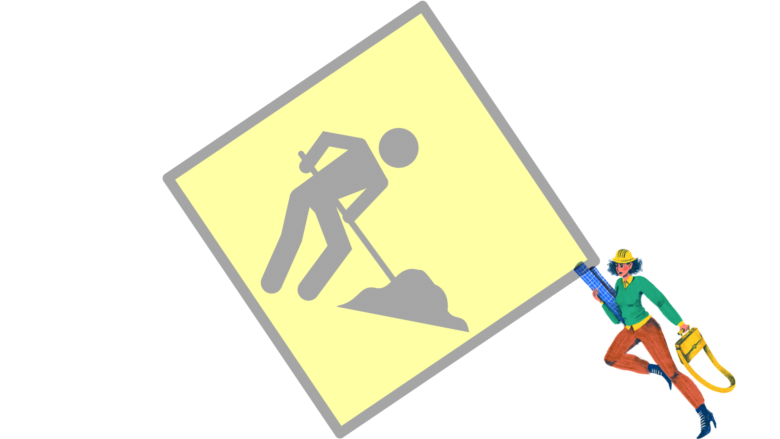 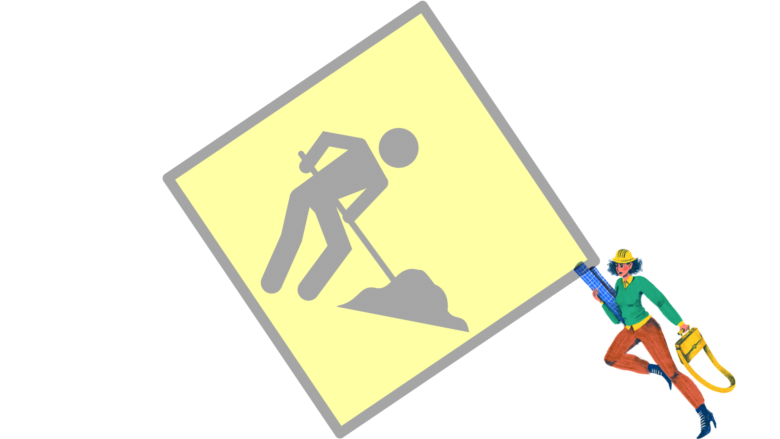 |
こちらはほんの一部ですが、こちらの画像は全てCanva Freeを使って作っています。



利用の制限はありますが、このようなデザインであれば十分、無料版で作ることができますよ。
Canva Freeにできること
- 25万点のテンプレート。
- 20万枚の写真素材。
- 5GBのクラウドストレージ。
25万点のテンプレート



Canva Freeでは、25万点のテンプレートを使って画像を作ることができます。
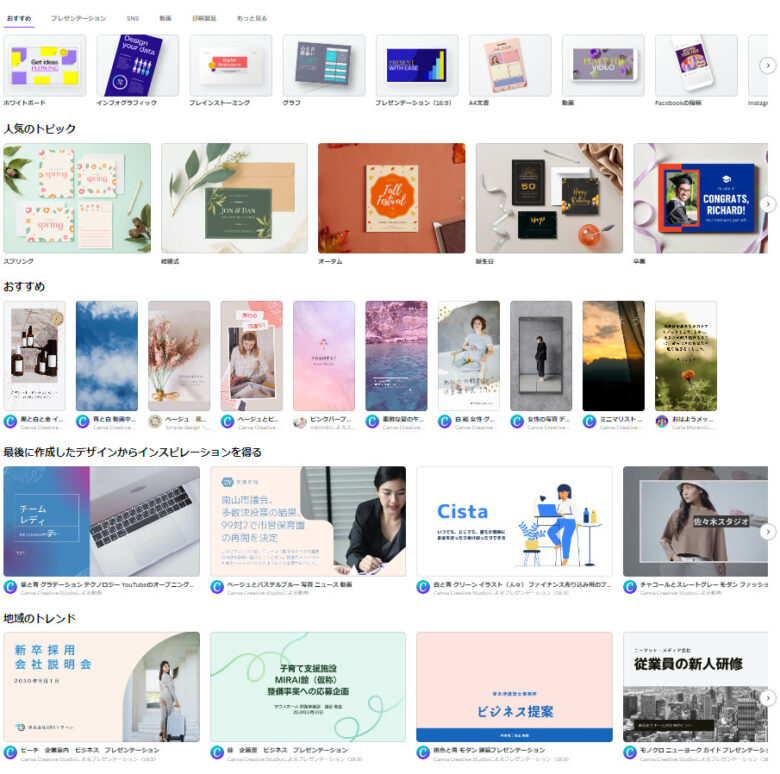
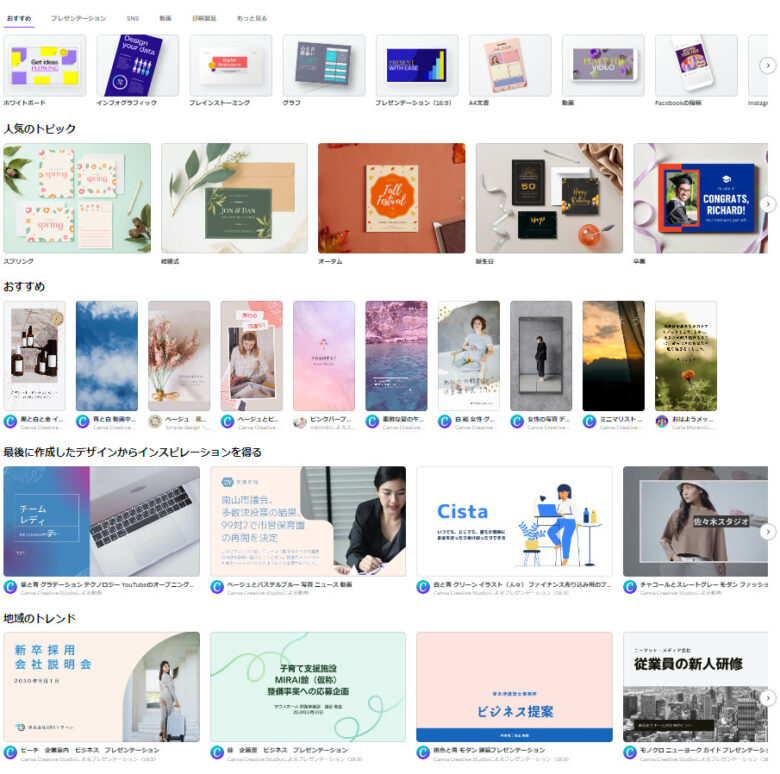
このように、テンプレートを使うことで私のような素人でもそれなりのデザインをつくることが可能です。


20万枚の写真素材



20万枚以上の写真素材を使うこともできます。


これも適当な写真を選んで何か作ってみましょう。


これは雰囲気で選んだ写真の明度を暗くして、白文字を被せただけです。



制作時間は5分でした。
他のツールから画像を取り込まなくてもCanvaの機能だけで、デザインの全てを完結することができます。
5GBのクラウドストレージ



無料のCanva Freeでも、5GBのクラウドストレージを利用することができます。
一般的なデザインツールはインストールされている1つの端末でしか利用することができないものも多くありますが、Canvaで作られたデザインはクラウド上で管理されるので、様々な端末で利用可能です。
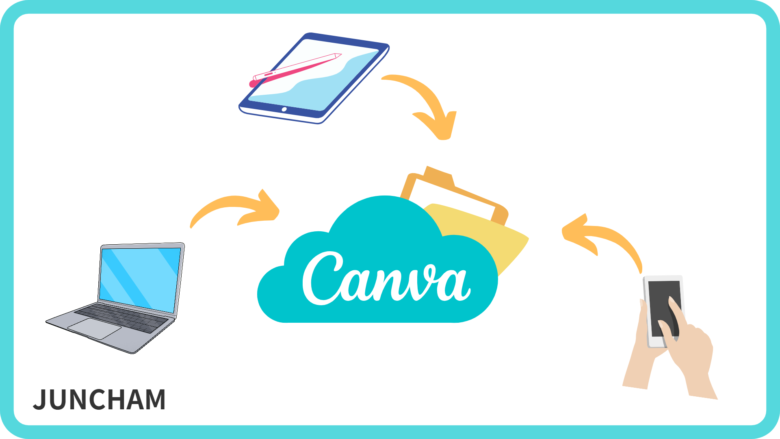
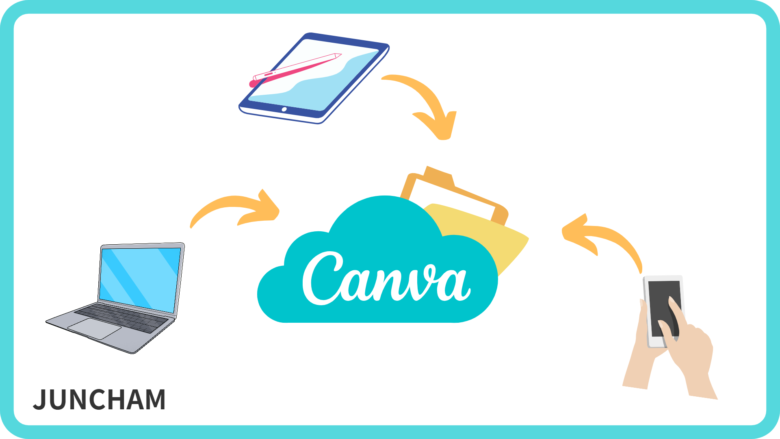



実際のところ、5GBあればかなりの数の画像を保存することができますよ。
私は今、1年Canva Freeを使っていますが、まだこの容量を使い切っていません。
Canva Freeを使っているとCanva proが欲しくなる
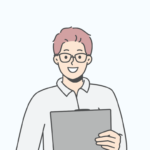
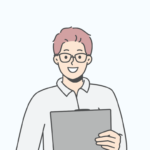
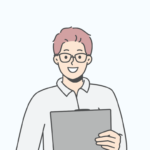
Canva Freeを使っていると、上位版のCanva proにしたくならないんですか?



なりますよ、間違いなく。
それがCanva Freeを使う場合の一番大きなデメリットですね。
正直、Canva Freeの時点で最高の画像編集ツールです。
でも、
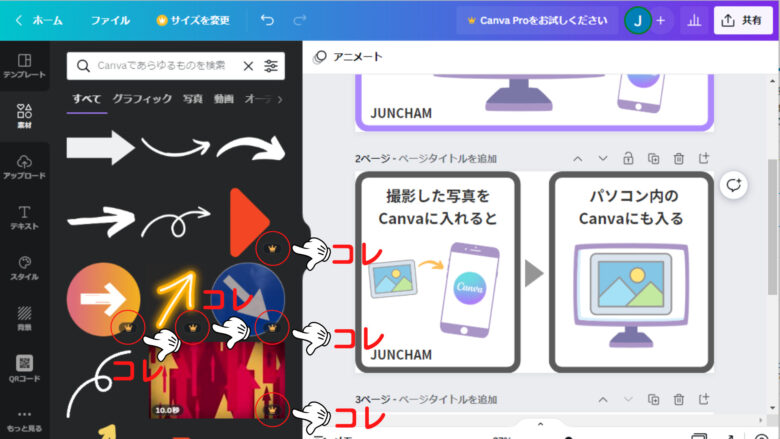
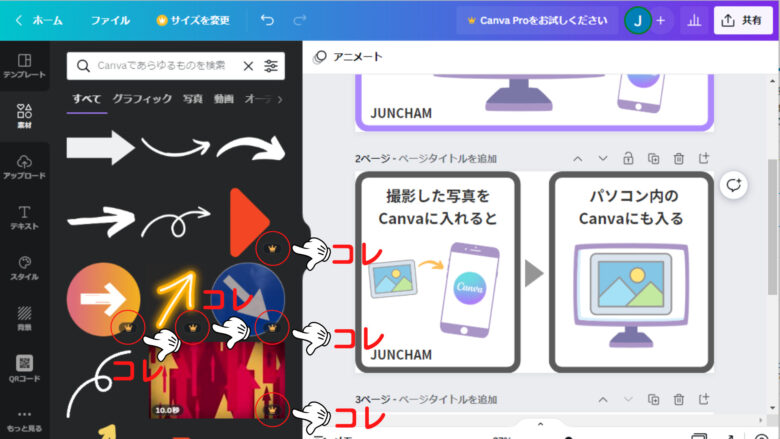
その上の最高級の使い心地が見えているんです。
欲しくならないわけがない。



実際、「この素材が使えたら完璧なのに……。」って思うことはよくあります。
気に入った素材だけを購入することできますが、もどかしい思いをすることには変わりありません。
と、いうわけで。
\ ぽちっ! /
※30日の無料お試し期間あり!
購入しました。
JUNCHAM、Canva Proを買いました



というわけで、Canva Freeを1年以上使ってきた私がCanva Proを購入すると、どのような変化を感じるかをレビューします。
Canva Proになって変わったこと
- 封印されていた素材・画像が全開放された。
- 優秀な切り抜きと背景透過。
- ワンクリックでサイズ変更可能。
- ブランドキットで統一感を出せる。
- その他、追加機能盛りだくさん。
封印されていた素材・画像が全開放された





今まで地味にストレスだった、「この素材が使えたらいいのに」って思うことがなくなりました。
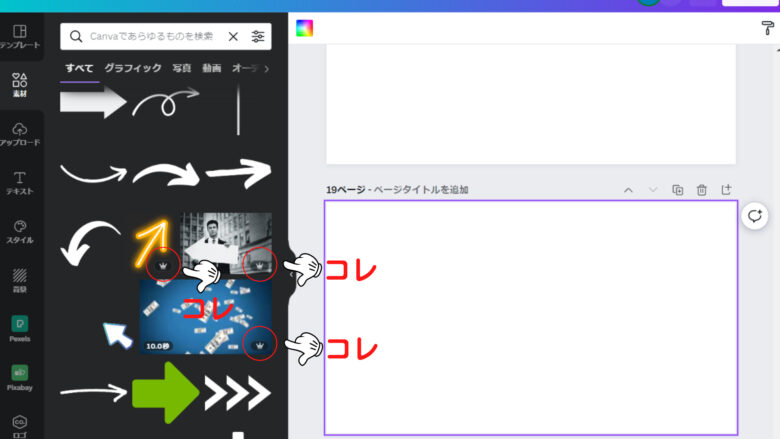
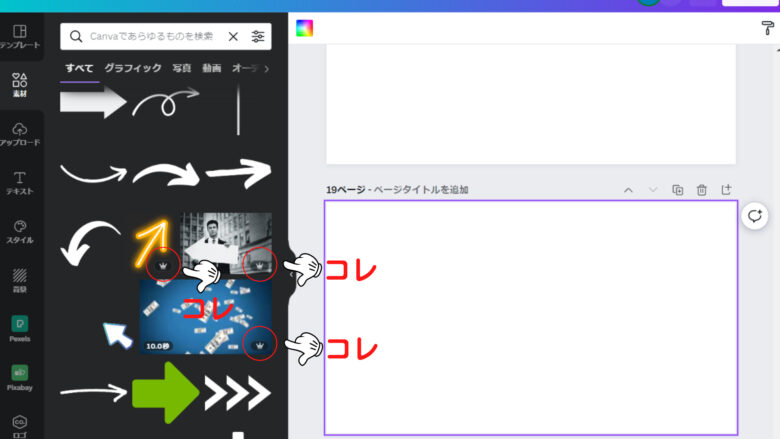
今までは黄色く光っていた王冠マークが消えていますね。
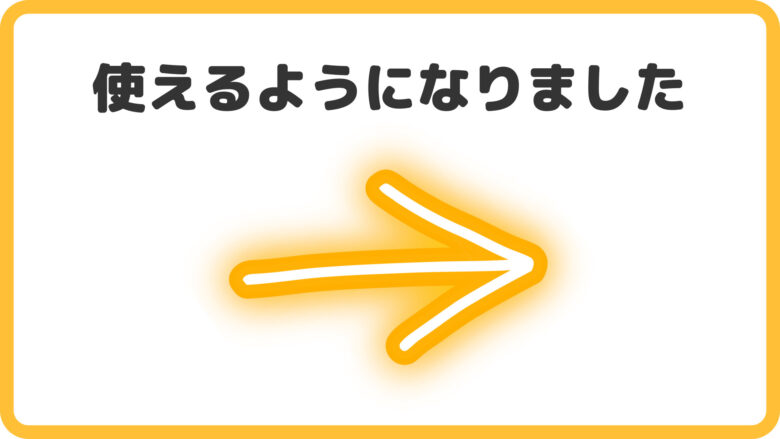
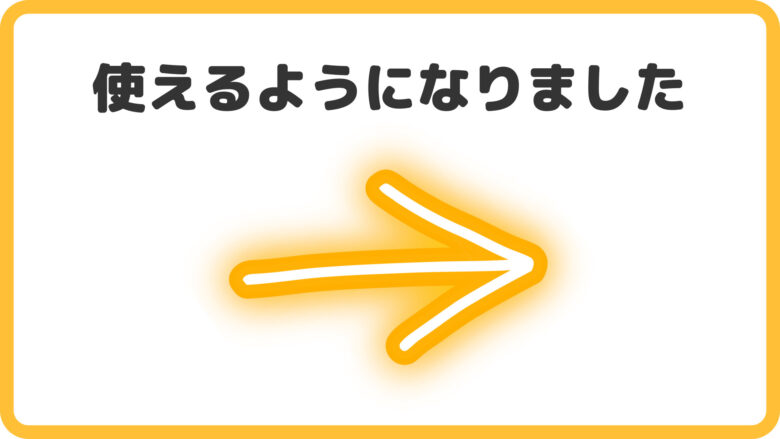
最高です。
これで利用できるテンプレートは約3倍、写真・画像素材は約10倍、クラウドストレージに至っては200倍になりました。
優秀な切り抜きと背景透過(背景リムーバ)



Canva Proでは、写真背景を瞬時に除去することができる背景リムーバが使えるようになります。
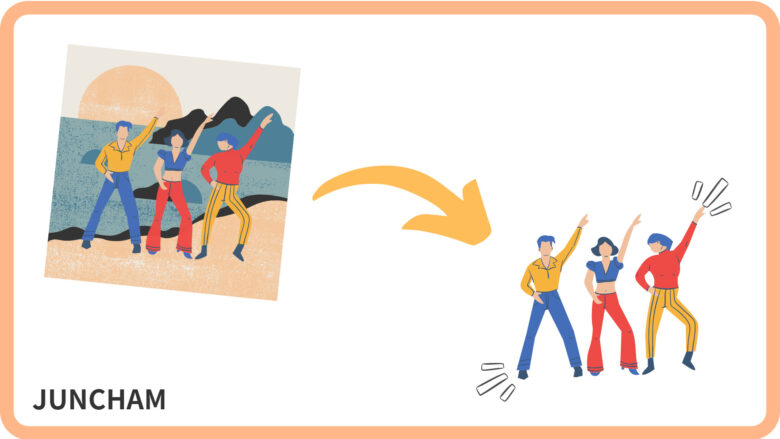
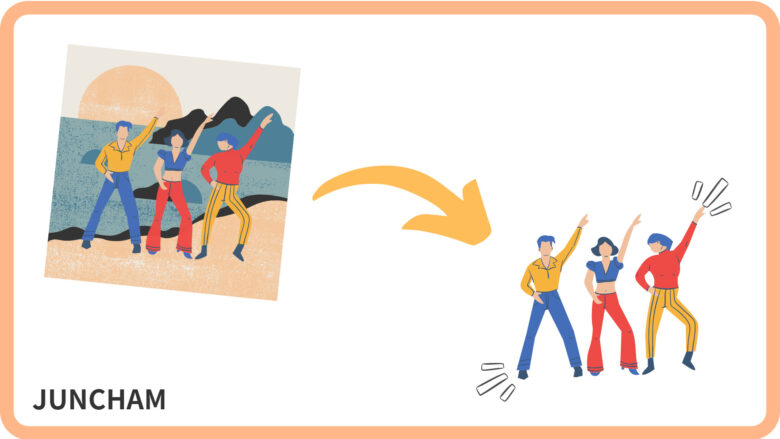
Canva Freeでこれをしようと思うと、『画像を保存する』→『保存した画像をremove.bgでリムーブ』→『またCanvaに入れて編集』という手順を踏む必要があり、地味に面倒なんです。
Canva Proなら1クリックです。
実際にやってみます。
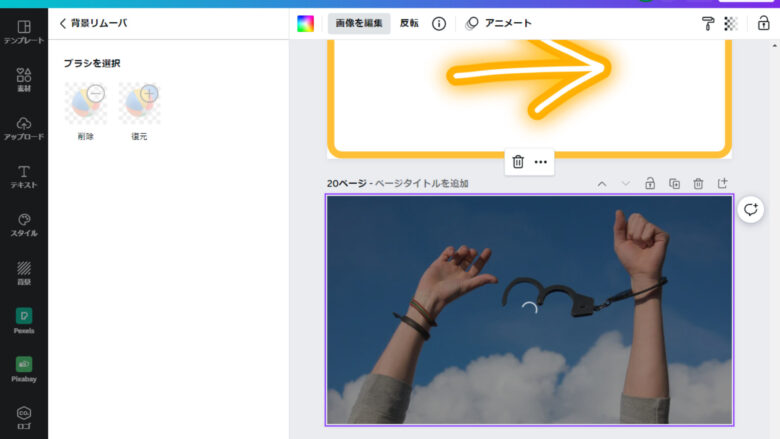
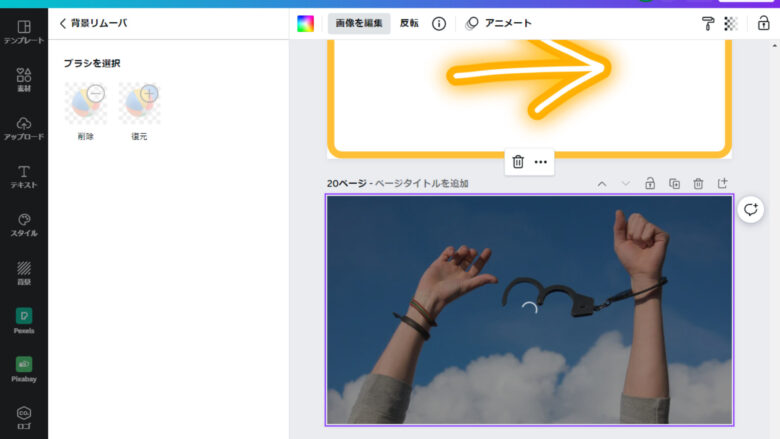







これいいですね。
JUNCHAMでは背景なしの画像を多用するので、快適になりました。
ワンクリックでサイズ変更可能(マジックリサイズ)



マジックリサイズを使うと、ワンクリックで画像のサイズを変更できるので便利です。
例えば、出来上がった1つの画像を『ブログ』→『Instagram』→『Twitter』→『Pinterest』といった具合に各SNSに適したサイズにすることができます。
これもやってみましょう。
試しにInstagram用にサイズ変更してみます。
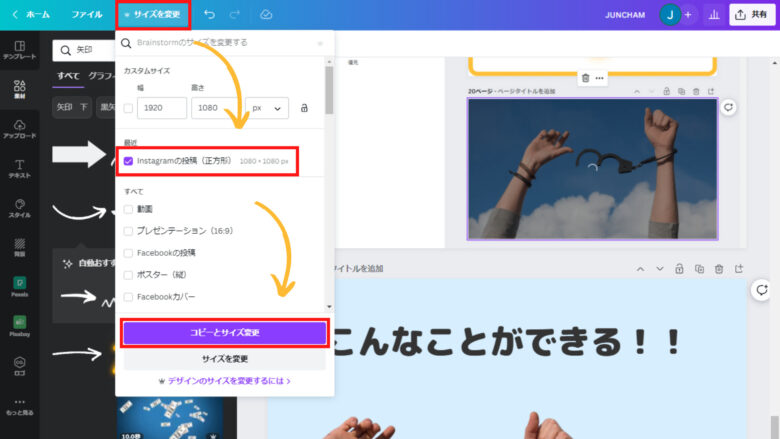
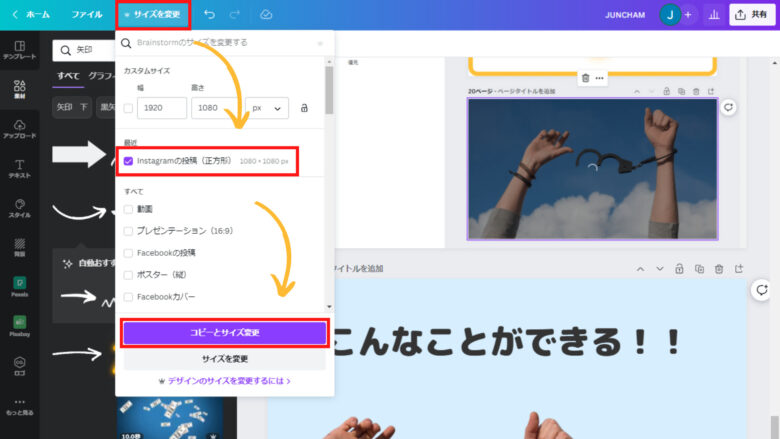
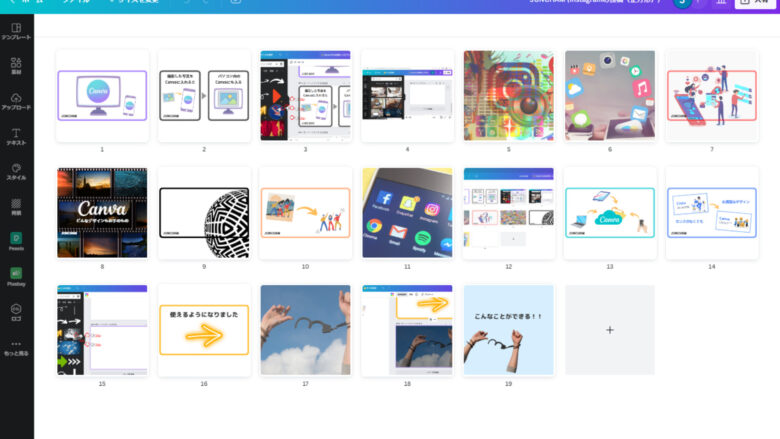
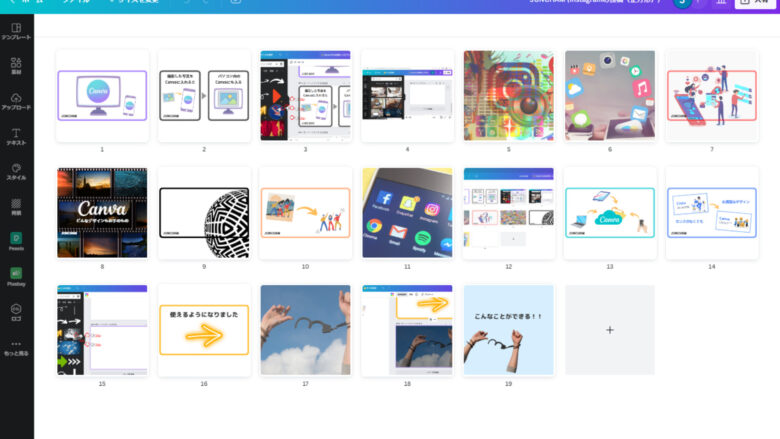
さすがに『完璧!!』とまではいきませんが、編集の手間はぐっと少なくなりそうですね。



イメージとしては写真は両端が切り取られ、グラフィックは枠に収まるように小さくなった印象です。
ブランドキットで統一感を出せる
ブランドキットにロゴを登録すると
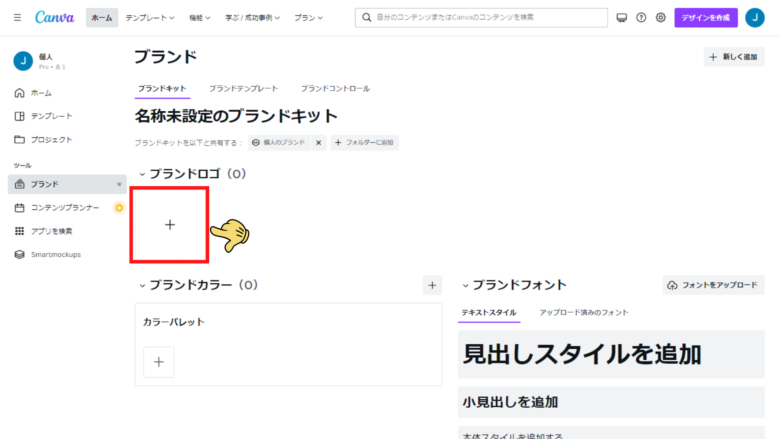
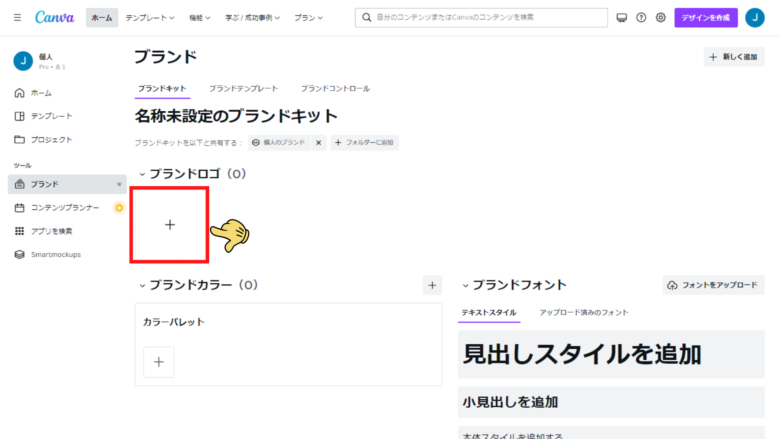
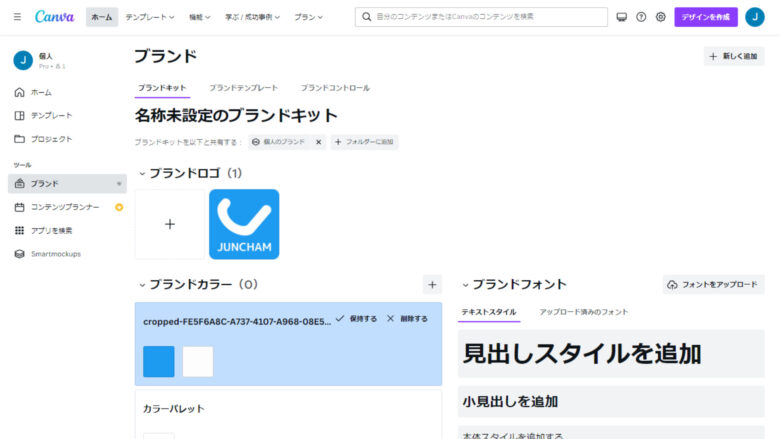
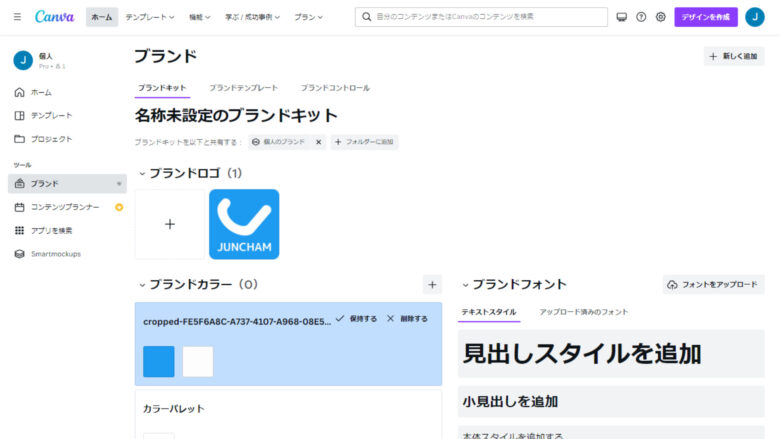



こうやって普段使っている色やフォントを登録しておいて、その内から選ぶようにするとサイト全体に統一感が出そうですね。
その他、追加機能盛りだくさん



私はすぐには利用しませんでしたが、その他にもたくさんの追加機能があります。
- 特定のプロジェクト向けの専用フォルダーを作成。
- 8つのSNSプラットフォームでスケジュール設定。
- 24時間年中無休のカスタマーサポート。
こちらについては効果を実感したら、書き加えていきたいと思います。
まとめ:Canva最高!!



正直、もっと早くCanva Proにしておけばよかったです。
最初は無料のCanva Freeで十分ですが、月1,000円以上の収益が出せるようになったタイミングで、真っ先にCanva Proにするべきだったと感じています。
それぐらい効率の上がり方が凄い、いいツールだと思います。
お試し期間が30日間あるので騙されたと思って一度使ってみて下さい。
きっと世界が変わりますよ。
\ まずは無料お試し、30日間! /
※最高に便利なデザインツール
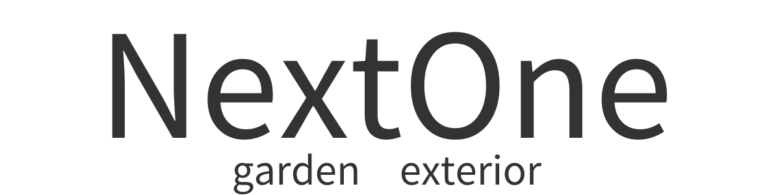

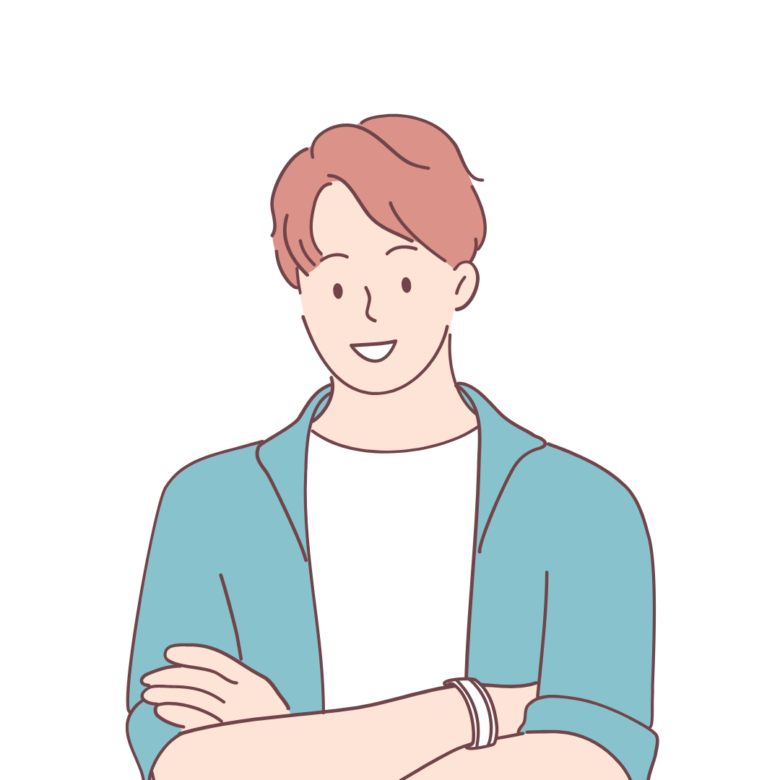

コメント